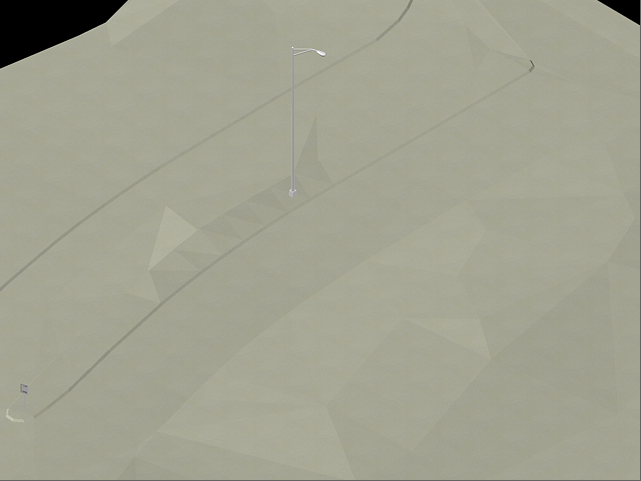Dans cet exercice, vous allez utiliser certaines des fonctions de visualisation d'Autodesk Civil 3D pour rendre une surface.
Comme pour les autres objets d'Autodesk Civil 3D, vous devez appliquer un matériau de rendu à la surface via la boîte de dialogue Propriétés de la surface.
Cet exercice est la suite de l'Exercice 1 : Déplacement de blocs vers une altitude de surface.
Application d'un matériau de rendu à la surface
- Dans l'onglet Prospecteur de la fenêtre d'outils, développez l'ensemble Surfaces.
- Cliquez avec le bouton droit de la souris sur la surface XGND. Choisissez Propriétés de la surface.
- Dans la boîte de dialogue Propriétés de la surface, sous l'onglet Informations, spécifiez les paramètres suivants :
- Matériau de rendu :
Sitework.Planting.Sand
Ce matériau de rendu affiche du contraste dans les altitudes de surface.
- Style de la surface : Standard
- Matériau de rendu :
Sitework.Planting.Sand
- Cliquez sur OK.
Cet exercice utilise le fichier Surface-7.dwg comportant les modifications apportées au cours de l'exercice précédent.
Application d'un style visuel à la surface
- Cliquez sur l'onglet le groupe de fonctions
 la liste déroulante
la liste déroulante  Styles visuels
Styles visuels  .
.
Ce style visuel applique une ombre sur la surface et lisse les bords entre les faces du polygone. Le matériau de rendu appliqué à la surface est affiché.
- Cliquez sur l'onglet le groupe de fonctions
 la liste déroulante
la liste déroulante  Styles visuels
Styles visuels  .
.
Ce style visuel applique une ombre sur la surface et lisse les bords entre les faces du polygone. L'ombrage dans ce style utilise le style de face Gooch, une transition entre les couleurs froides et chaudes au lieu d'un passage du sombre au lumineux. L'effet est moins réaliste, mais peut permettre de mieux voir les détails du modèle.
Les styles visuels fournissent une visualisation de base rapide de la surface. Cette visualisation s'utilise notamment pour la présentation à l'écran dans Autodesk Civil 3D.
Affichage de la surface
- Sur la ligne de commande, entrez RDPREF.
Examinez les nombreux paramètres de rendu disponibles, y compris les variations dans la qualité de l'image et la taille de sortie. Si vous vouliez enregistrer l'image rendu dans un fichier, vous cliqueriez sur
 et utiliseriez le contrôle Nom du fichier de sortie pour spécifier un nom de fichier et une destination.
et utiliseriez le contrôle Nom du fichier de sortie pour spécifier un nom de fichier et une destination.
- Cliquez sur
 .
.
La surface et les blocs sont rendus dans la fenêtre Rendu. Les effets du rendu sont plus visibles dans un dessin où différents matériaux de rendu ont été appliqués à plusieurs surfaces et objets.